Problémy s otváraním webových stránok cez prehliadač sú bežné a môžu spôsobiť ťažkosti aj skúsenému používateľovi.
Symptómy poruchy
Podmienečne možno problém rozdeliť do niekoľkých možných možností:
K dispozícii je internetové pripojenie, aplikácie na komunikáciu v sieti, cloudové úložiská, torrent klienti a ďalšie utility využívajúce prenos dát cez webové pripojenie sú stabilné, no žiadny prehliadač neotvorí ani jednu stránku;
Existuje trvalé pripojenie k internetu, programy, ktoré s ním interagujú, fungujú správne, webové stránky sú dostupné v jednom alebo viacerých prehliadačoch, ale súčasne sa neotvárajú v iných internetových prehliadačoch (pozri);
Prehliadače fungujú normálne, ale nechodia na určité stránky (napríklad webové zdroje vývojárov antivírusového softvéru, obľúbené vyhľadávacie služby alebo sociálne siete).
Vo väčšine prípadov sa takáto porucha vyskytuje v dôsledku prítomnosti škodlivého softvéru na zariadení, a to v dôsledku ich rušenia s prevádzkou prehliadačov a operačného systému. Zároveň odstránenie vírusov pomocou špeciálnych nástrojov nie vždy napraví situáciu, pretože nežiaduce zmeny, ktoré narúšajú normálnu prevádzku, sú uložené (pozri).
Okrem toho môže byť prístup k niektorým webovým zdrojom úmyselne alebo náhodne blokovaný antivírusovou aplikáciou alebo bránou firewall zabudovanou v OS.
Ak vezmeme do úvahy situáciu, keď sa niektoré stránky nenačítajú na počítačoch umiestnených v kancelárii organizácie, dôvodom môže byť úmyselné blokovanie pomocou proxy servera a v niektorých prípadoch správy siete a programov špeciálne navrhnutých na tento účel.
Čo robiť
V prvej fáze diagnostiky a hľadania riešenia problému by sa mali vylúčiť jednoduché príčiny poruchy, a to:
- nedostatok internetového pripojenia;
- neuhradený účet za využívanie služieb poskytovaných poskytovateľom;
- nesprávna konfigurácia smerovača alebo operačného systému (pozri);
- konflikt hardvéru medzi sieťovým zariadením a iným zariadením.
Tu nebudeme uvažovať o spôsoboch riešenia takýchto situácií, pretože všetky znamenajú úplný nedostatok internetového pripojenia. Problémom, ktorého riešenia sú uvedené v tomto článku, je nemožnosť sťahovať iba určité alebo akékoľvek webové stránky pomocou jedného alebo viacerých prehliadačov naraz, za predpokladu, že máte aktívne internetové pripojenie.
Okrem toho by ste sa na začiatku riešenia problému mali uistiť, že zariadenie nie je infikované vírusmi.
Zmena registra, ak sa stránky neotvárajú
Táto metóda pomáha vyriešiť problém v 80% prípadov. Na jeho implementáciu je potrebné:
- podržte stlačené klávesy Win + R a vložte do riadku zobrazeného okna regedit a stlačte Enter;

- ak sa objaví upozornenie, potvrďte spustenie editora registra stlačením klávesu "Áno";
- otvorí sa okno programu, kde na ľavej strane sledujte trasu HKEY_LOCAL_MACHINE?SOFTWARE?Microsoft?Windows NT?Aktuálna verzia?Windows;
- potom sa v pravej časti okna zobrazia parametrické údaje, ich typy a nastavené hodnoty, kde musíte nájsť riadok s názvom AppInit_DLLs a pozrite sa na jeho význam;
- ak je prítomná nejaká hodnota, zavolajte na ňu kontextové menu a kliknite na "Zmeniť hodnotu";
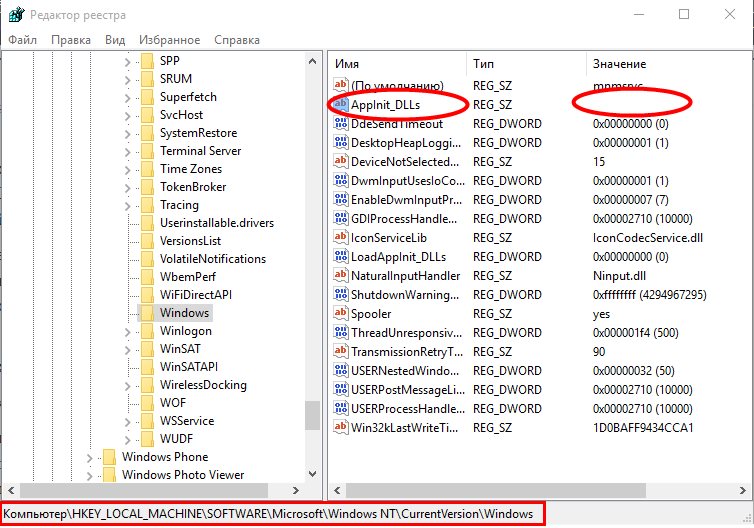
- v okne, ktoré sa otvorí, vymažte príslušný riadok a kliknite na tlačidlo OK;
- potom by ste mali znova prejsť na ľavú stranu okna programu, vyliezť na samý vrchol a sledovať trasu HKEY_CURRENT_USER SOFTWARE?Microsoft?Windows NT?CurrentVersion?Windows a potom znova vykonajte vyššie uvedené kroky (v systéme Windows 10 sa knižnica AppInit_DLL nemusí nachádzať v tejto vetve registra);
Nakoniec musíte reštartovať počítač.
Poškodené protokoly TSP/IP
Ďalším faktorom, ktorý vyvoláva nesprávnu činnosť systému, je poškodenie protokolov TSP / IP. Ak chcete odstrániť túto poruchu, resetujte parametre sieťových protokolov prenosu údajov (pozri).
Proces resetovania TSP/IP:
- stlačte Win + R;
- vykonajte v zobrazenom okne reset netsh winsock a potom netsh int ip reset;
- reštartujte operačný systém.
- Nedá sa otvoriť cez protokol HTTPS alebo chyba certifikátu
- Pri prechode na zabezpečené stránky, ktoré používajú protokol HTTPS, ktorý podporuje šifrovanie údajov, sa môže vyskytnúť chyba bezpečnostného certifikátu.
Táto chyba sa vyskytuje v 3 prípadoch:
- webový zdroj - potenciálne nebezpečný;
- dátum a čas na zariadení sú nesprávne nastavené;
- Bezpečnostný certifikát priradený k webovému zdroju nebol zadaný do databázy prehliadača.
Ak chcete problém vyriešiť, prvým krokom je skontrolovať správnosť času a dátumu nastaveného na zariadení. Vo väčšine prípadov to spôsobuje chybu certifikátu.
Ak sú parametre dátumu nesprávne, použite pokyny uvedené nižšie v závislosti od verzie operačného systému.
Pre Windows 10:
- kliknite na „Nastavenia dátumu a času“;
- aktivujte možnosti „Nastaviť čas automaticky“ a „Automaticky nastaviť časové pásmo“.
Pre Windows verzie 8/8.1:
- v zásobníku kliknite na ikonu, ktorá zobrazuje aktuálny čas a dátum;
- kliknite na „Zmeniť nastavenia dátumu a času“;
- v okne, ktoré sa otvorí, prejdite na kartu "Internetový čas" a kliknite na tlačidlo "Zmeniť nastavenia";
- v zobrazenom okne kliknite na tlačidlo "Aktualizovať teraz" a potom kliknite na tlačidlo OK.
Ak potom webový zdroj naďalej zobrazuje chybu, musíte v paneli s adresou prehliadača nájsť ikonu, ktorá zobrazuje visiaci zámok, a kliknúť na ňu. Zobrazia sa informácie o zdroji, jeho vlastníkovi a ďalšie údaje. Porovnajte informácie, ktoré dostanete, s tým, čo viete o stránke.
Ak ste si istí, že zdroj je bezpečný, kliknite na tlačidlo „Zobraziť certifikáty“ a potom na „Inštalovať certifikáty“. Potom bude stránka dostupná.
Chyba DNS pri neotváraní stránok
Spravidla je sprevádzaný nápisom: „Nedá sa rozpoznať adresu DNS servera“, ktorý sa zobrazí v okne internetového prehliadača.
Existuje niekoľko spôsobov, ako vyriešiť problém, zvážte každý z nich.
Vymazanie vyrovnávacej pamäte DNS
Spustí sa aplikácia Run zabudovaná do operačného systému. Najrýchlejšou možnosťou je stlačiť kombináciu klávesov Win + R. Potom v riadku programu musíte zadať ipconfig /flushdns a kliknite na tlačidlo OK.
Manuálne zadanie servera DNS
Pokyn:
- spustite vstavanú službu "Spustiť" a zadajte ncpa.cpl;
- vyberte aktuálny spôsob pripojenia k sieti a zavolajte kontextové menu;
- aktivujte "Vlastnosti";
- nájdite „Internet Protocol version 4 (TCP / IPv4)“ a dvakrát naň kliknite;
- v novom okne, ktoré sa zobrazí, zadajte adresy serverov DNS od spoločnosti Google a Yandex - 8.8.4.4 a 77.88.8.8 a potom kliknite na tlačidlo OK.
Kontrola fungovania klienta DNS
Pokyn:
- Spustite službu "Spustiť" a aktivujte príkaz services.msc;
- v okne, ktoré sa otvorí, na pravej strane nájdite riadok „DNS klient“ a dvakrát naň kliknite;
- skontrolujte, či je služba spustená, inak kliknite na príslušné tlačidlo.
Stránka sa neotvorí z dôvodu blokovania hostiteľov
Hosts - súbor obsahujúci databázu IP adries a názvov identifikačných oblastí. Tento textový súbor uložený v útrobách OS aktívne využívajú vírusové programy, ako aj správcovia systému na zablokovanie prístupu k určitým zdrojom.
Ak chcete nájsť súbor hosts, musíte postupovať podľa pokynov: Tento počítač?Drive C?Windows?System32?Drivers?atď.
Súbor môžete otvoriť pomocou vstavanej aplikácie Poznámkový blok.
V prípade operačného systému Windows by súbor hosts mal obsahovať iba riadky zobrazené na obrázku nižšie.
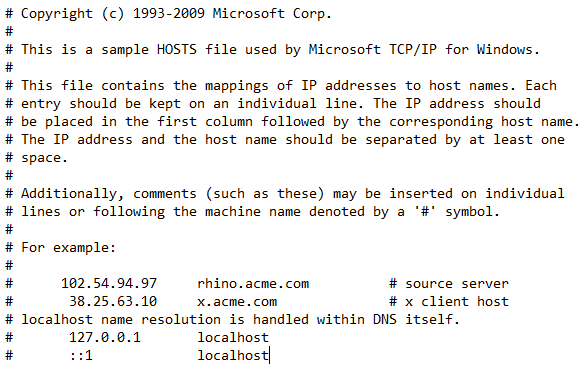
Nadbytočné riadky obsiahnuté v súbore by sa mali vymazať a zmeny uložiť.
- skopírujte text z aktuálneho súboru hosts a potom ho premenujte (napr. hosts.old):
- vytvorte nový textový dokument cez Poznámkový blok a vložte text zo schránky;
- odstráňte nadbytočné riadky a uložte ako hostiteľov do priečinka, kde sa nachádza stará verzia súboru.
Web sa neotvára na telefóne
Ak chcete vyriešiť problém s telefónom, v prvom rade stojí za to skontrolovať modul gadget na vírusy.
Ak problém pretrváva aj po spustení antivírusových aplikácií, potom je najjednoduchším riešením obnoviť továrenské nastavenia telefónu. Táto metóda eliminuje akékoľvek zmeny vykonané škodlivým softvérom v operačnom systéme.
Ak z nejakého dôvodu nie je možné vykonať reset, mali by ste skontrolovať súbor hostiteľov (v operačnom systéme Android musíte na sledovanie trasy použiť správcu súborov system?atd?hosts).
Chyby 403, 105, 101, 500, 502
Na dokončenie obrázka bude užitočné analyzovať, čo znamenajú bežné chyby zobrazené v okne prehliadača.
| Kód chyby | Dôvody chyby | Spôsob používateľského riešenia |
| 403 | Vlastník lokality nastavil na serveri nesprávny indexový súbor, nastavil nesprávne povolenia pre priečinok, v ktorom sa nachádza požadovaná stránka, alebo sa stránka nachádza v nesprávnom priečinku. | |
| 105 | Problémy so serverom DNS alebo službou, ktorá je zodpovedná za komunikáciu s ním. | Pozrite si časť „Chyba DNS“ vyššie. |
| 101 | Kvôli antivírusovým obmedzeniam, nastaveniam proxy servera alebo nastaveniam firewallu sa prehliadač nemôže pri pripájaní k webovému zdroju prepnúť na iný protokol. | a skontrolujte stav pracovných protokolov v prehliadači. Skontrolujte zmeny v súbore hostiteľov. |
| 500 | Nesprávna syntax súboru .htaccess alebo v ňom existujú nepodporované špeciálne príkazy. Niekedy chyba súvisí s nesprávnym spracovaním CGI skriptov. | Chyba na strane vlastníka stránky, používateľ ju nemôže ovplyvniť. |
| 502 | Problémy súvisiace s prevádzkou proxy servera, DNS servera alebo hostingového servera. | Odstránenie súborov cookie pre túto stránku. Ak to nefunguje, je to problém na strane servera. |
 sushiandbox.ru Mastering PC - Internet. Skype. Sociálne siete. Lekcie o Windowse.
sushiandbox.ru Mastering PC - Internet. Skype. Sociálne siete. Lekcie o Windowse.


